Jak zapisać swoje ulubione filmy Tik Tok

Zobacz różne sposoby pobierania ulubionych filmów Tik Tok. Oto jak.

Pokaz slajdów to świetny sposób na zapamiętanie dobrych czasów. Skoro jesteś już użytkownikiem TikTok, po co instalować inną aplikację, skoro możesz stworzyć dobrze wyglądający pokaz slajdów z aplikacją, którą już masz?
Możesz wybierać spośród szerokiej gamy stylów i jeśli chcesz dodać swój osobisty charakter do pokazu slajdów za pomocą naklejek i efektów. Istnieje kilka opcji, których możesz użyć do ulepszenia pokazu slajdów.
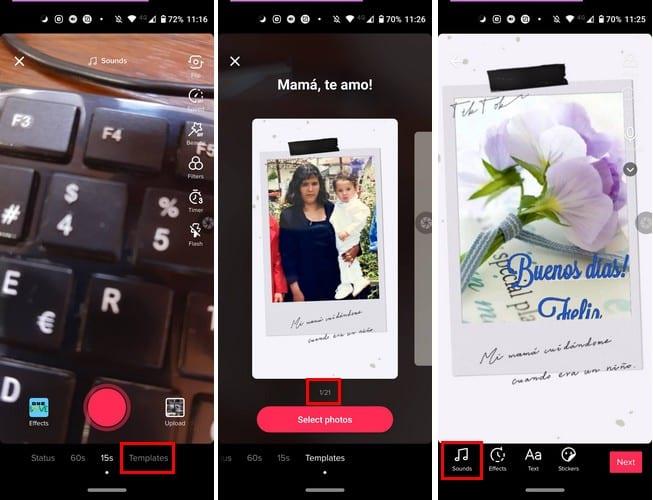
Kiedy po raz pierwszy otworzysz TikTok, dotknij ikony plusa na dole. Na następnej stronie dotknij opcji Szablony w prawym dolnym rogu.
Tuż pod każdą opcją pokazu slajdów zobaczysz, że jesteś w pierwszym z 21 stylów pokazu slajdów. Podczas przesuwania się między każdym pokazem slajdów dowiesz się, ile zdjęć możesz dodać u góry.
Gdy zobaczysz styl pokazu slajdów, który Ci się podoba, dotknij czerwonego przycisku Wybierz zdjęcia i wybierz swoje zdjęcia. Stworzenie pokazu slajdów zajmie tylko kilka sekund.
Do każdego stylu zostanie już dodany utwór. Ale to nie znaczy, że utknąłeś z tą piosenką. Na stronie, na której TikTok pokazuje podgląd pokazu slajdów, dotknij ikony Dźwięk i wybierz nową piosenkę. Pamiętaj, aby dotknąć znacznika wyboru, aby zapisać swój wybór.
Zobaczysz również opcje dodawania efektów, tekstu, naklejek i filtrów do pokazu slajdów.
TikTok ma dobry wybór stylów pokazu slajdów, które możesz opublikować. Ponieważ każdy ma swoje upodobania i antypatie, może nie mieć wszystkiego, czego szukasz, ale warto spróbować. Jakie funkcje dodałbyś, aby ulepszyć funkcję pokazu slajdów? Podziel się swoimi przemyśleniami w komentarzu poniżej.
Zobacz różne sposoby pobierania ulubionych filmów Tik Tok. Oto jak.
Nie jest potrzebne konto; zobacz, jak oglądać filmy TikTok bez tworzenia konta.
Ciesz się wszystkimi filmami TikTok, które chcesz, bez konieczności patrzenia na znak wodny. Zobacz, jakie kroki musisz wykonać, aby to zrobić.
Zobacz, jak możesz łatwo i szybko zablokować dowolnego użytkownika w Tiktok. Proces trwa mniej niż minutę.
TikTok to nowo nazwana aplikacja, wcześniej znana jako Musically. To fajna, świeża i innowacyjna aplikacja. Pozwala ludziom w każdym wieku zarobić sześćdziesiąt minut,
TikTok to świetna platforma społecznościowa do udostępniania filmów, na której można oglądać wszelkiego rodzaju filmy. Jeśli czujesz, że masz już dość TikTok i chcesz zadzwonić
Masz pliki RAR, które chcesz przekonwertować na pliki ZIP? Dowiedz się, jak przekonwertować plik RAR na format ZIP.
Czy musisz zorganizować cykliczne spotkania w MS Teams z tymi samymi członkami zespołu? Dowiedz się, jak ustawić spotkanie cykliczne w Teams.
Pokazujemy, jak zmienić kolor podświetlenia tekstu i pól tekstowych w Adobe Reader w tym przewodniku krok po kroku.
W tym samouczku pokazujemy, jak zmienić domyślne ustawienie powiększenia w programie Adobe Reader.
Spotify może być irytujące, jeśli uruchamia się automatycznie za każdym razem, gdy uruchomisz komputer. Wyłącz automatyczne uruchamianie, korzystając z tych kroków.
Jeśli LastPass nie może się połączyć z serwerami, wyczyść lokalną pamięć podręczną, zaktualizuj menedżera haseł i wyłącz rozszerzenia przeglądarki.
Microsoft Teams obecnie nie obsługuje przesyłania spotkań i połączeń na Twój telewizor natywnie. Jednak można użyć aplikacji do lustra ekranu.
Dowiedz się, jak naprawić błąd OneDrive Kod 0x8004de88, aby przywrócić działanie przechowywania w chmurze.
Zastanawiasz się, jak zintegrować ChatGPT z Microsoft Word? Ten przewodnik pokaże Ci dokładnie, jak to zrobić z dodatkiem ChatGPT do Worda w 3 łatwych krokach.
Utrzymuj czystą pamięć podręczną w przeglądarce Google Chrome, postępuj��c zgodnie z tymi krokami.












